



Google Authenticator身份验证器是一款由谷歌公司推出的基于时间的一次性密码工具,这款软件能够为所有的谷歌用户提供动态口令。这样我们在登录各种谷歌系列软件时,就可以马上获取到一次性密码,从而帮助你完成验证,成功登录自己的账号。
Google Authenticator身份验证器不仅能够为我们的谷歌用户们提供一次性密码,从而帮助你成功完成验证。而且这款软件还可以很好地保证账户安全。我们在Google Authenticator身份验证器上获取到的密码都是随机的,因此其他人无法盗用。

-- 便于使用 --
Google Authenticator 可为您的 Google 帐户提供高安全性,但非常简单且易于使用。即使没有数据连接,Google Authenticator 也可以生成可立即使用的验证码。凭借深色主题、对 android wear 的支持以及通过 QR 码的自动设置,开始使用 Google 身份验证器来确保您的浏览安全变得轻而易举。
-- 安全登录 --
Google Authenticator 通过使用两种不同的东西使登录几乎在任何地方都安全:您知道的密码和您拥有的手机。Authenticator 生成一个代码,该代码将出现在应用程序中,用于在输入您的密码后从公共场所登录您的 Google 帐户。因此,即使您的密码被盗或破解,没有手机也无法进入您的帐户。

1、通过在设备上颁发证书,支持基于证书的身份验证,验证设备、证书,账户更安全
2、支持单一登录,在证明你的身份一次之后,你无需再次登录到设备上的其他Microsoft应用
3、支持工作、学校和非Microsoft帐户的多重身份验证,不用担心第三方盗用
4、有些情况下,你将需要通过应用向你的组织注册设备,并添加工作或学校帐户

一、在手机上安装谷歌身份验证器Google Authenticator
iPhone手机, 在App Store中搜索 Google Authenticator;android手机,在应用市场中搜索“谷歌身份验证器”,或搜索 Google Authenticator。
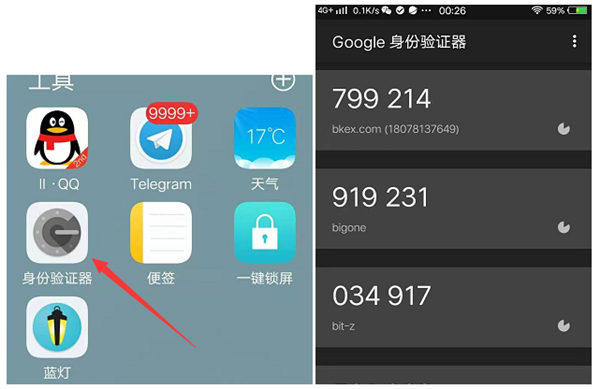
二、安装谷歌 Authenticator完成后,对该谷歌身份验证器进行配置
1、安装之后,一般是这样的图标:
2、首次安装谷歌身份认证器,打开之后初始界面如下图:
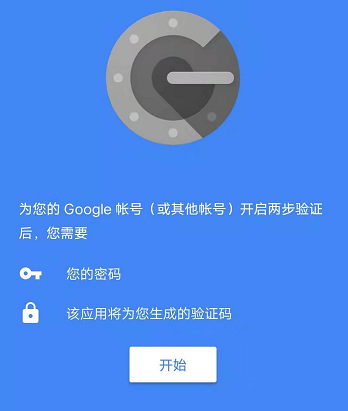
三、在谷歌身份验证器 Google Authenticator中添加新账户
在谷歌身份验证器Google Authenticator应用程序中,点击“添加新账户(iOS下是+号)”,然后选择“扫描条形码”。或且提供密钥方式添加。
配置完成后,手机上会显示一个6位数字,每隔30秒变化一次。这个数字即为您的双重验证密码。请勿删除此双重验证密码账户,否则会导致您无法进行账户操作。您可将密钥记录下来:如果误删,可通过手动输入密钥来恢复。输入双重验证码,以开启或关闭双重验证功能。
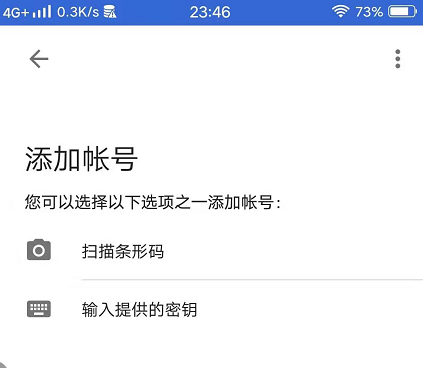
四、以某个平台要求的谷歌验证为例,做一个配置谷歌身份验证器Google Authenticator的示范
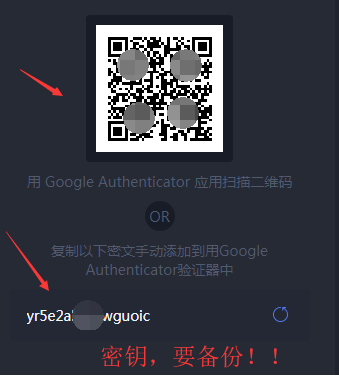
首先平台里复制密钥,再打开谷歌认证器,点击添加账号界面的“输入提供的密钥”,其中账号名随便写,但最好要标识是哪个平台的以免混淆了,粘贴上密钥,然后点击添加。
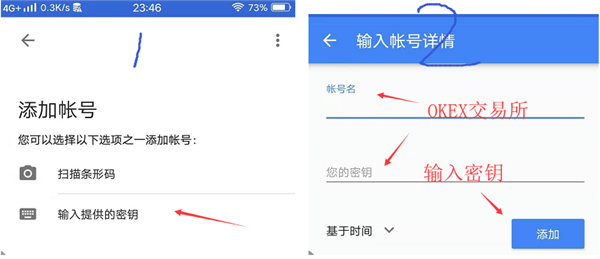
添加账号之后的谷歌认证器如下图
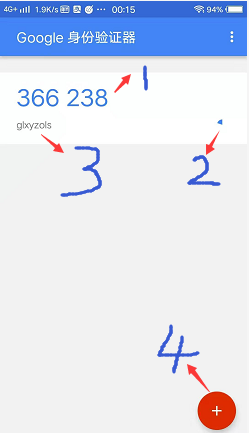
1、是认证码,要求输入谷歌认证码就是个数字了。
2、是时间倒计时,30秒认证码自动变动一次。
3、账号名,用于标记是哪个平台。
4、点击“+”号,增加其它需要谷歌认证的平台。
到此,关于谷歌认证器的安装使用介绍完毕,其实没啥难度,大家帮它当做第二层动态密码就行了。
注意:密钥要备份好,备份好,备份好,用于手机丢失获取恢复设置的情况,没有密钥在平台也是没法找回来的,到时就无法恢复了。
1、安装谷歌验证器的手机丢了怎么办?
①开启google身份验证器后,若手机丢失,最简单的办法是通过网页端修改密码。修改以后,只要捡到手机的人在有网络的情况下切换文件夹或者下载文件,移动客户端就会自动提示重新输入密码。
②你得按照网页提示:”手机丢失“输入坚果云账号,你会在注册邮箱中收到重置邮件。以后你要备份了验证器的数据库文件,加密码打包存放在其他地方,需要的时候拷回手机即可。
2、手机绑定谷歌身份验证器了,手机丢失该如何从新绑定?
记下你原来的序列号,保存下来,安装可以用回原来的 不知道你的是什么版本?ios、android,wp7 略微有区别 如果,你还没丢,可以在手机的程序理查看现有的序列号
3、谷歌身份验证器google authenticator密钥失了怎么办?
在当快软件园完成安装。
运行手机安装后"身份验证器"图标
第一次运行需要设置你的帐户跟密钥(密钥可通过网站或软件获取),保存返回。
此时主界面已经显示你的动态密码,动态密码一分钟变更一次。
应用信息
热门推荐
相关应用
实时热词
评分及评论
点击星星用来评分